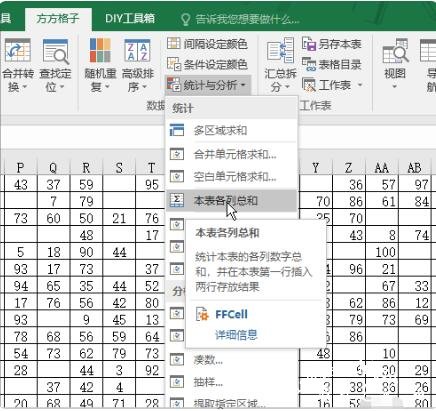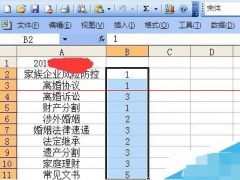excel怎么计算一列的平均值 excel一列的总和如何计算
教程之家
Excel
在使用excel表格中,我们最常见的便是统计表格数据了,如果我们在制作完一个数据表格后,需要对每列的内容计算出平均值,怎么用excel功能快速算出一列的平均值呢?如果按手动计算的话,真的很麻烦,下面小编就为大家带来excel计算一列平均值的详细步骤,大家可以按照下面的步骤计算得到平均值。
excel计算一列平均值的步骤教程
双击打开已经写好数据的Excel表格,或者打开空白表格,直接编辑数据也行。编辑好了之后在平均分的那一栏点击空白处,再点击最上面菜单栏的“公式”选项。
然后接着在最左边找到“插入函数”选项,然后在第一个输入框里输入“AVERAGE”几个字母,点击转到,后点击确定。
在弹出来的第一个输入框里将所要求平均分的那一行或者那一列全部选中,如图。对于第二个输入框,不做任何处理。
点击确定后会看到该行列的平均分已经求出来了,选中该单元格,右键选择“设置单元格格式”。再点击“数值”选项,将小数位数改成一位。
用鼠标指着所求出来的那个单元格,当鼠标变成实心十字的时候,按着鼠标左键不动,将它往右拖动,直到所求的每列平均分完为止。
相关知识拓展:excel一列的总和如何计算
1、打开Excel2010,如图打开的Excel中有很多数据,需要bai对每列数据求和统计du,得出每列小计,并zhi且对每列小计求和得到总计。
2、进入后找到并切换至 方方格子 选项卡。
3、找到“统计与分析”按钮。
4、找到“本表各列总和”。
5、点击“本表各列总和”即可。可以看到工作表上方插入了各列小计以及总计。
以上便是‘excel怎么计算一列的平均值 excel一列的总和如何计算’的全部内容了,希望可以为大家带来帮助,如果你还想了解更多关于excel表格的使用技巧,可以进入教程之家网了解一下。